17 Joomla! als Content-Management‐System 

Die Content-Management-Features von Joomla! sind ausreichend für die meisten Websites, lassen sich aber mit ein paar Handgriffen um Autorenhilfen, Formulare und sogar benutzerdefinierte Inhaltstypen erweitern.
Aber Joomla! ist doch bereits ein Content-Management-System? Natürlich. Die Standardinstallation von Joomla! bietet eine solide Basis zur Verwaltung, Versionierung und Bereitstellung von Text- und Bildinhalten, allesamt fundamentale CMS-Aspekte. Doch ein modernes Content-Management-System kann noch mehr. Es ist beispielsweise in der Lage, realistische, an den Redaktionsalltag angelehnte Veröffentlichungsworkflows abzubilden, verwaltet und präsentiert multimediale Inhalte ansprechend und erlaubt eine bequeme Einbindung von Formularen und Auswertung ihrer Resultate. Zu guter Letzt ermöglichen professionelle CMS auch das Anlegen benutzerdefinierter Inhaltstypen. Keine Chance mit Joomla!? Im Gegenteil, mit den richtigen, auf diesen Seiten vorgestellten Erweiterungen und etwas Muße bei der Konfiguration steht Joomla! teuren Enterprise-Systemen in nichts nach.
Tabelle 17.1 Die wichtigsten Begriffe zu den Content-Management-Erweiterungen von Joomla!
Hinweis: Live-Demo aller Erweiterungen
Die hier vorgestellten Erweiterungen sehen Sie sich live unter http://cms.joomla-handbuch.com an. Per Benutzername »Auditorium« und Passwort »KnusperQuasselHummel« loggen Sie sich sowohl ins Front- als auch Backend ein. Beachten Sie, dass die Demowebsites nicht mehr mit dem Standardtemplate Protostar laufen, sondern zur Demonstration anderer Designs mit dem kostenlosen Template Afterburner2 von RocketTheme.
17.1 Beitragsverwaltung für Autoren mit User Article Manager 

| Erweiterung | User Article Manager |
|---|---|
| JED-Kategorie | Authoring & Content • Content Submission |
| Download | http://extensions.joomla.org/extensions/extension/authoring-a-content/content-submission/user-article-manager Button Get User Article Manager |
| Zweck | Autoren erhalten im Frontend volle Kontrolle über ihre Beiträge, können sie gegebenenfalls selbst veröffentlichen und bereits veröffentlichte bearbeiten. |
In Kapitel 11, »Benutzerverwaltung einrichten«, lernten Sie ein kleines Manko kennen, mit dem die Autoren vieler Joomla!-Websites kämpfen: Einmal eingereichte Beiträge lassen sich nachträglich nicht mehr bearbeiten. Damit ist mit den Standard-Benutzergruppen keine Art von Workflow zwischen Autor und Lektor (Editor) möglich; der Autor reicht quasi nur Artikelvorschläge ein.
Die kleine Erweiterung User Article Manager (UAC) löst dieses Problem und stellt dem Autor im Frontend eine Liste seiner Beiträge – das fehlende Joomla!-Feature – bereit (siehe Abbildung 17.1). In der einfachsten Konfiguration sehen die Autoren ihre Beiträge und können die bislang noch nicht veröffentlichten bearbeiten. Die Komponente ist allerdings auch so konfigurierbar, dass Autoren auch Veröffentlichungen steuern oder bereits veröffentlichte Beiträge erneut bearbeiten dürfen.
Abbildung 17.1 UACs Benutzeroberfläche ist rudimentär, erfüllt aber ihren Zweck; Freigaben und die Bearbeitung bereits veröffentlichter Artikel sind konfigurierbar.
Die Integration und Konfiguration ist simpel:
-
Nach der Installation legen Sie über Menüs • Benutzermenü • Neuer Menüeintrag eine neue Webseite an. (Das in Abschnitt 9.4, »Benutzermenü einrichten«, angelegte Benutzermenü bietet sich an, damit die neue Seite nur für angemeldete Autoren erscheint.)
-
Menütitel: »Meine Beiträge bearbeiten«
-
Menüeintragstyp: User Article Manager • User Article Manager
-
Menüzuordnung: Benutzermenü
-
Zugriffsebene: Spezial (Blendet diesen Menüeintrag bei Standard-registrierten Benutzer aus und bei Autoren und höher gestellten Benutzergruppen ein.)
-
-
In den übrigen Reitern wartet eine Fülle von Feineinstellungen auf Sie, die Sie sich am besten nacheinander ansehen, um mit ihnen zu experimentieren. Beachten Sie, dass die meisten dieser Einstellungen auch über System • Konfiguration • Komponente User Article Manager erreichbar sind und dann global für alle mit Standardwerten konfigurierten UAC-Seiten gelten.
-
Über den Reiter Erlaubte Kategorien grenzen Sie die Kategorien ein, die der Autor auswählen darf.
-
Reiter Neuer Artikel Optionen: Einstellungen in Bezug auf neue Beiträge, Buttonbeschriftungen und Standarddatum und -autor bei der Anlage neuer Beiträge
-
Reiter Filter Optionen: Ermöglicht dem Autor, sich besser in großen Beitragssammlungen zurechtzufinden, z. B. mit einem Suchtextfeld oder einer Kategorie-Dropdown-Liste.
-
Reiter Tabellen-Layout Optionen: Blenden Sie hier verschiedene Spalten in der Beitragstabelle ein oder aus, z. B. den Beitrags-Titel, die zugeordnete Kategorie, die Erstellungs- und Freigabedaten und Buttons zum Freigeben, Löschen oder sogar Kopieren eines Beitrags – alles Funktionen also, mit denen der Autor im Frontend flexibel mit seinen Beiträgen jongliert.
-
Reiter Extra Permission Optionen: Hier legen Sie die grundsätzlichen Berechtigungen fest, ob der Autor seine Artikel selbst freigeben und auf der Homepage scharf schalten oder bereits veröffentlichte Beiträge nachträglich bearbeiten darf.
-
-
Speichern & Schliessen Sie die neue Webseite, und loggen Sie sich im Frontend als Mitglied der Benutzergruppe Autor ein. Im Benutzermenü sehen Sie nun den neuen Link Meine Beiträge bearbeiten, der Sie direkt zur Spezialseite des User Article Managers führt.
Über den User Article Manager lässt sich also auch im Frontend ein einfacher Vier-Augen-Workflow einrichten, in dem Autoren ihre Beiträge vollständig verwalten, aber nur spezielle Herausgeber (Editoren und/oder Publisher) die Veröffentlichung verantworten: Dazu setzen Sie zwei Webseiten des Menüeintragstyps User Article Manager in das Benutzermenü und justieren die Berechtigungen im Reiter Extra Permission Optionen für die Autoren (Meine Beiträge bearbeiten) restriktiver als für die Herausgeber (Alle Beiträge bearbeiten). Damit Alle Beiträge bearbeiten nur im Benutzermenü von Editoren und Publishern erscheint, legen Sie eine neue Zugriffsebene an (Benutzer • Zugriffsebenen • Neue Zugriffsebene) und fügen die beiden Benutzergruppen hinzu. Diese neue Zugriffsebene weisen Sie schließlich der zweiten UAC-Seite Alle Beiträge bearbeiten zu.



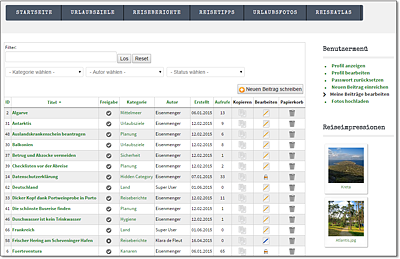
 Joomla! 3
Joomla! 3 Jetzt Buch bestellen
Jetzt Buch bestellen



